Error 403, Error de connexió SSL, No es pot mostrar la pàgina o Connexió segura fallida a l'accedir o firmar un tràmit per Internet
Saltar índex de la informacióError 403. Internet Explorer i Windows amb certificat
Es tracta generalment d'un error d'identificació. Es produïx quan s'intenta accedir a una opció que requerix certificat electrònic i el navegador no detecta la seua instal·lació o bé no se selecciona adequadament.
Es poden realitzar estes comprovacions:
1. Reiniciar el navegador
Per a evitar que l'error es repetisca per estar en la mateixa sessió, es recomana eixir per complet del navegador des d'"Arxive", "Eixir".
2. Comprovar que el certificat es troba en el navegador
- Per a certificats tipus programa accedix a "Ferramentes", "Opcions d'Internet"d'Internet Explorer. A la pestanya "Contingut" polsa el botó "Certificats"; si la instal·lació del certificat és correcta ha d'aparéixer a la pestanya "Personal". Si no apareix instal·lat ací, verifica si es troba en un altre navegador (per exemple, Mozilla Firefox) o si disposes d'una còpia vàlida del certificat (amb extensió.pfx o.p12) per a importar-la.
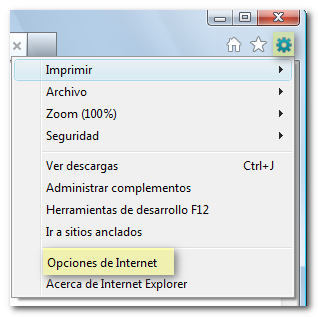
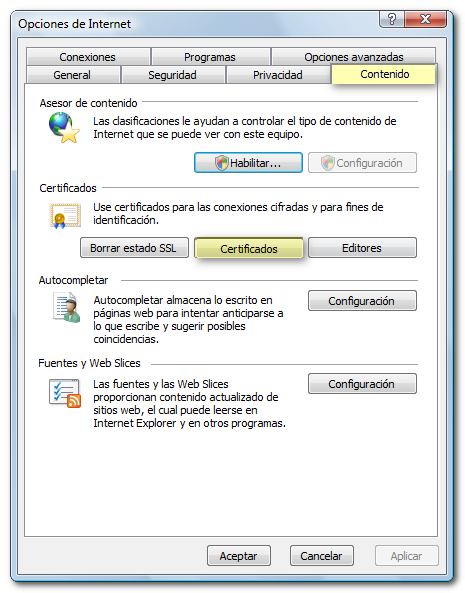

- Si el certificat electrònic és una targeta criptogràfica (per exemple, DNIE ) tanca el navegador, reconnecta el lector i obri novament el navegador per a accedir al tràmit.
Si es tracta d'un DNIE i el navegador continua sense detectar el certificat, seguix els passos que s'indiquen en l' ajuda"Error de connexió amb DNI electrònic en Windows".
Per a la resta de certificats electrònics tipus targeta criptogràfica serà necessari contactar amb l'entitat emissora.
3. Comprovar la data de validesa del certificat
Si el certificat electrònic no està vigent serà precise sol·licitar un nou.
Si en el magatzem de certificats ("Ferramentes", "Opcions d'Internet", "Contingut", "Certificats") existixen certificats caducats, el recomanable és obtindre còpies de seguretat d'aquells que estiguen vigents i posteriorment eliminar els certificats caducats.
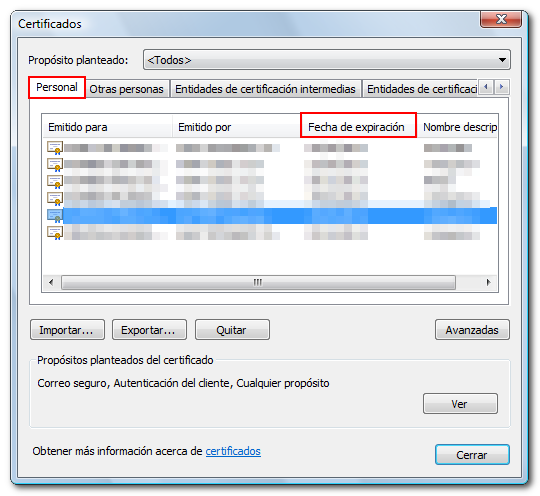
4. Verificar si el certificat electrònic està danyat
Cal exportar el certificat per a obtindre una còpia de seguretat, marcant la casella "Exportar la clau privada".
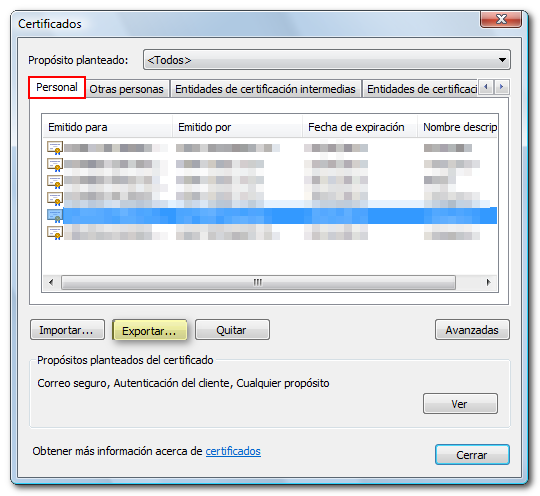
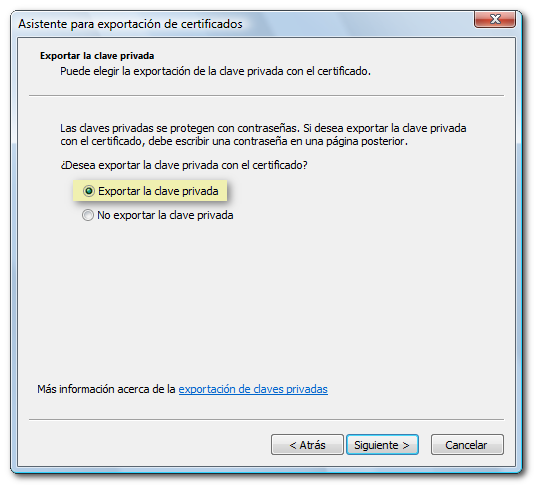
La icona d'una còpia vàlida serà un sobre groc obert amb un certificat verd sortint i una clau, i amb l'extensió.pfx o.p12.
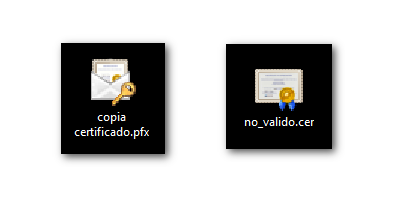
- Si s'obté una còpia vàlida del certificat, tanca totes les finestres obertes d'Internet Explorer i posteriorment accedix novament al tràmit que requerisca la seua identificació electrònica.
- Si la casella "Exportar la clau privada" no està activa, ha de comprovar-se la nota que apareix en la part inferior de la finestra. Si el missatge és "la clau privada està marcada com no exportable" tanca totes les finestres obertes d'Internet Explorer i posteriorment accedix novament al tràmit que requerisca la seua identificació electrònica.
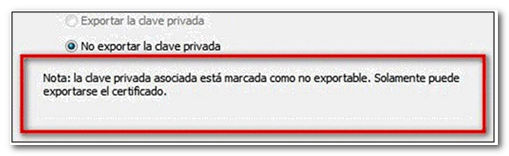
- Si no pot marcar la casella "Exportar la clau privada" i el missatge de la nota és "no es troba la clau privada associada" el certificat està danyat. En este cas és necessari la importació d'una còpia vàlida del mateix o la sol·licitud d'un nou certificat.
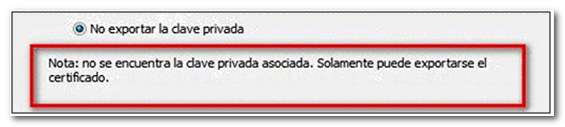
5. Valguda el certificat electrònic
- Si es tracta d'un certificat electrònic tipus programa de la Fàbrica Nacional de Moneda i Timbre (FNMT ) o un DNI electrònic, és recomanable instal·lar el "Configurador FNMT -RCM" disponible en la pàgina web de FNMT, dins d' "Obtindre Certificat Programa", "Configuració prèvia". En la mateixa web de la FNMT es pot validar el certificat des de l'opció"Verificar estat".

- Si es tracta d'un certificat electrònic tipus targeta criptogràfica, la validació es realitza des del web de REDSARA.
En cas que l'estat del certificat siga correcte ("vàlid i no revocat", "certificat vàlid" o "el certificat és vàlid, incloent seu estat de revocació"), accedix al menú d'Internet Explorer, "Ferramentes", "Opcions d'Internet", "Opcions avançades" i polsa el botó "Restablir...".
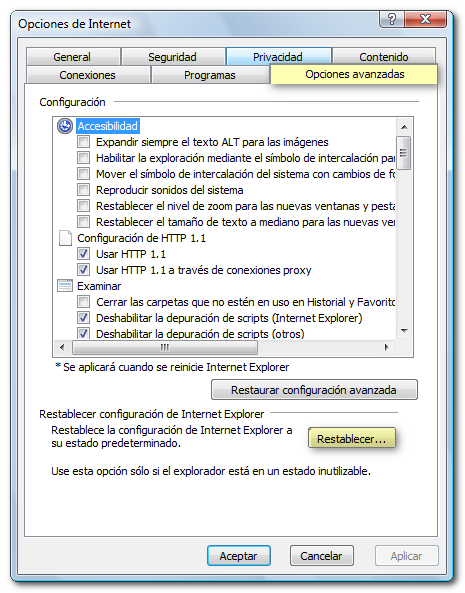
6. Comprovar l'antivirus, ja que és possible que estiga bloquejant la firma
Si després de seguir estes indicacions persistix el problema, configura l'antivirus perquè no impedisca la identificació amb certificat o desactiva-ho temporalment per a realitzar el tràmit de la sede electrònica. Posteriorment torna a activar-ho.